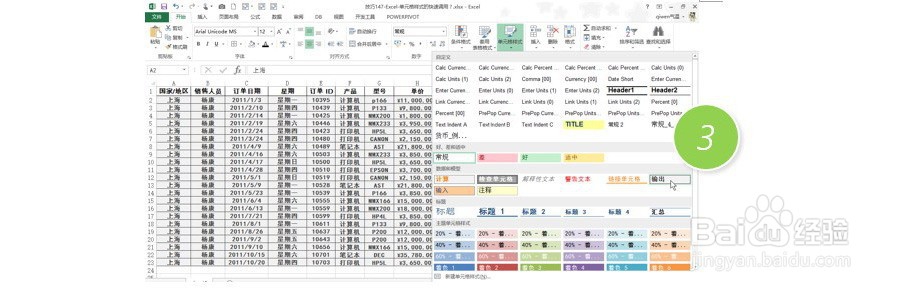1、首先点击打开excel表格。

2、打开软件后,进入到表格窗口。

3、先选中表格的字段区(表头),在“开始-单元格样式”界面,选择一个“Header1”样式,这样表头的单元格就自动套用该样式风格。(下图2处)

4、然后选中表格的数据区,再在单元格样式表中选择一种样式。比如选择下图的“输出”样式倦虺赳式。(下图3处)也可以根据实际情况对某列或某几个单元格设置样式。

5、安全退出
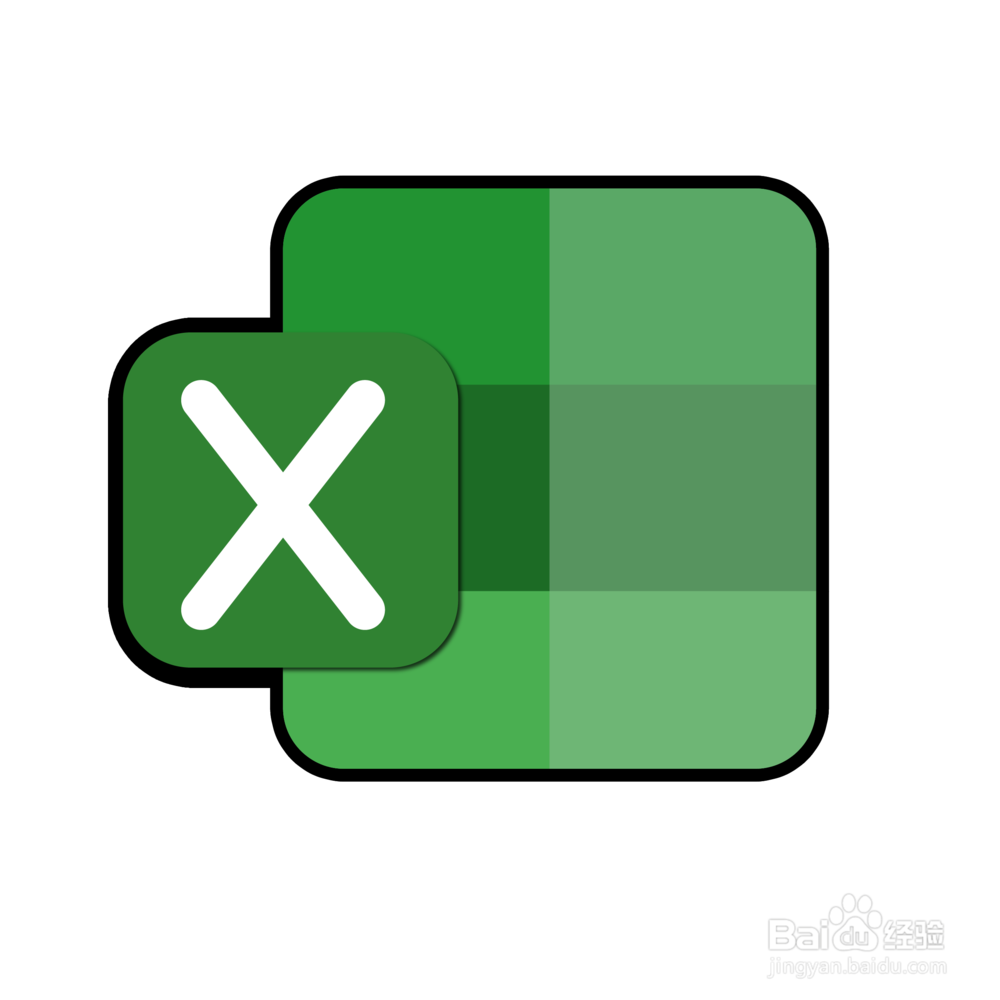
6、总结:单元格“样式”功能是一个进行表格批量格式设置的功能,如果你的表格风格比较统一。你可以按照自己需要设置一套你自己的单元格样式。以便以后调用。